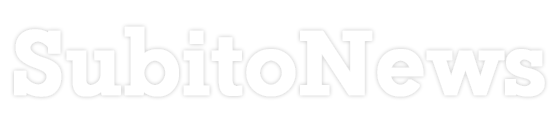Tiscali mail come leggerle su PC
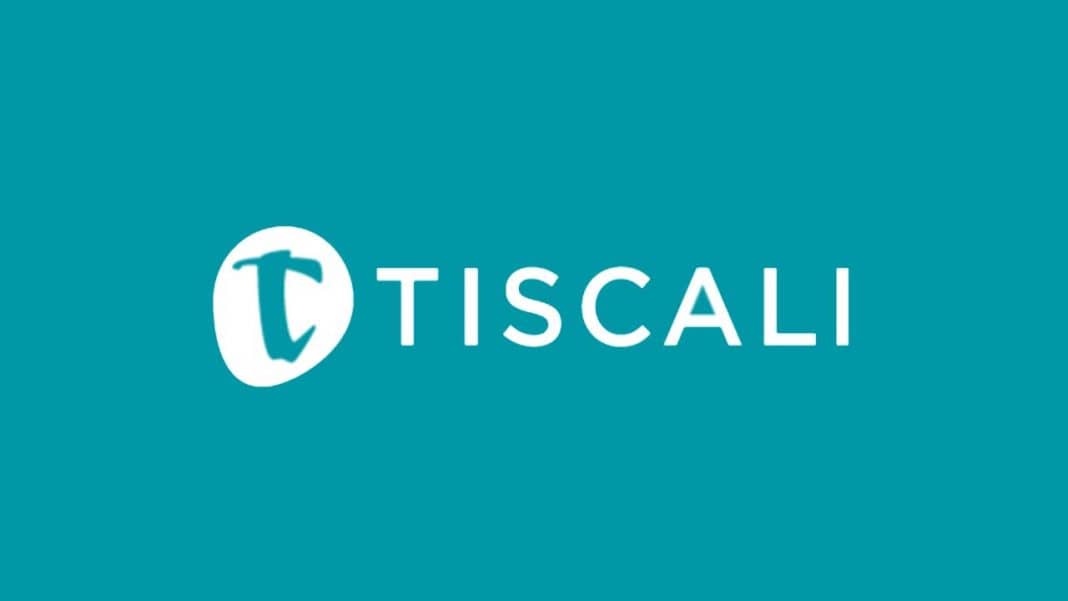
Non riesci più a leggere la posta elettronica su mail.tiscali.it perché hai cambiato dispositivo? Ecco un semplice tutorial per configurarlo e risolvere il problema su qualsiasi apparecchio vuoi utilizzare: che sia un computer da casa o portatile. Bastano pochi minuti per inserire i parametri giusti nel software per la posta elettronica e seguire quindi la procedura guidata per completare l’operazione. Il risultato è garantito, anche perché con questa guida ti accompagnerò passo dopo passo.
Operazioni preliminari
Ci sono alcuni passaggi fondamentali per poter utilizzare programmi diverse da quella ufficiale del servizio tiscali.it mail. La prima cosa da fare è recuperare i parametri IMAP della casella di posta della tua Tiscali mail, indispensabili per poter inviare e ricevere messaggi in modo corretto e sincronizzare la posta su tutti i propri dispositivi. In genere i più recenti client di posta elettronica lo fanno automaticamente (vi indicano i vari fornitori del servizio di posta elettronica tra i quali scegliere, quindi effettuando da soli le operazioni necessarie alla configurazione), ma ecco come procedere manualmente.
Qui di seguito è indicato le voci che devi digitare alle richieste che via via ti verranno sottoposte dal menu di configurazione:
- Server posta in arrivo (IMAP): imap.tiscali.it; porta: 993; richiede SSL: sì
- Server posta in uscita (SMTP): smtp.tiscali.it; porta 465; richiede SSL: sì; richiede autenticazione: sì
- Nome completo/visualizzato: il tuo nome
- Nome utente/Nome account: l’indirizzo di posta elettronica (nome@tiscali.it)
- Indirizzo e-mail: l’indirizzo di posta elettronica (nome@tiscali.it)
- Password: la password di Tiscali Mail scelta in fase di registrazione (se hai dimenticato la password puoi seguire l’altrettanto semplice tutorial dedicato a questa problematica che trovi a questo link).
Non esiste un programma apposito, ma è semplice configurare la casella di posta elettronica nei client email ufficiali di mail Windows e macOS o visualizzarla direttamente sul Web. Ecco come fare.
Configurare mail tiscali su windows 10
Avvia l’applicazione Posta dal menu Start (icona a bandierina in basso a sinistra), clicca sull’icona a forma d’ingranaggio, seleziona la voce Gestisci account e clicca su Aggiungi account. Ora tocca la voce Altro account e rispondi alle informazioni richieste: l’indirizzo di posta elettronica, il nome da visualizzare per la posta inviata e la password per accedere alla casella di Tiscali. Quindi clicca su Accedi (in basso) e il computer configurerà la casella di posta. Infine clicca Fatto e apri nuovamente l’applicazione Posta. Sulla barra laterale sinistra comparirà la casella di Tiscali. Basta cliccarla.
Configurare mail tiscali su macOS
Se utilizzi un Mac avvia l’applicazione Mail di Apple (icona a forma di francobollo nella barra Dock), clicca sul menu Mail in alto a sinistra e seleziona la voce Aggiungi account, spunta la voce Altro account Mail, premi il pulsante Continua e digita il tuo nome, l’indirizzo email della casella di posta di Tiscali e la password. Quindi tocca Accedi e spunta l’opzione Mail e quelle relative agli altri dati che vuoi sincronizzare con l’account, quindi premi Fine. La casella di posta comparirà subito nella barra laterale di Mail.
Leggere la posta da mail.tiscali.it
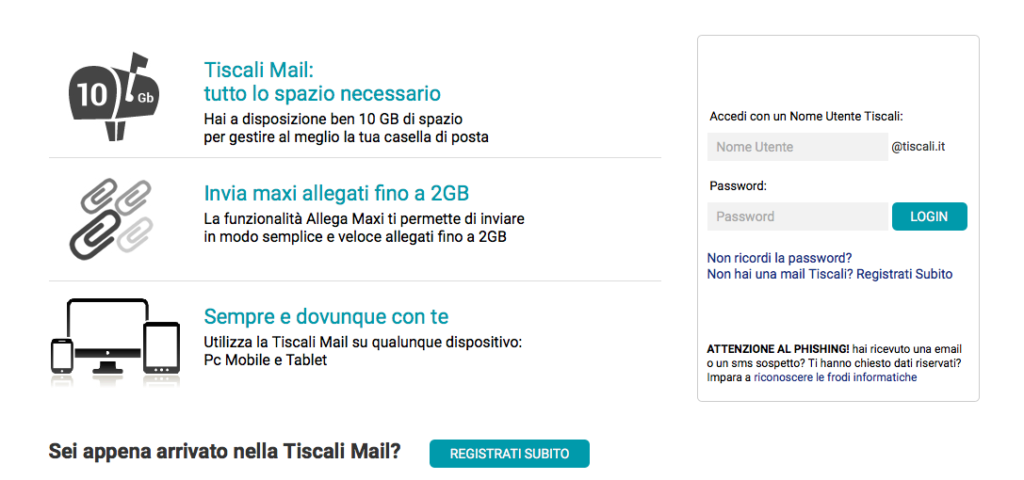
Ecco infine l’ultima opzione per accedere alla casella di posta di Tiscali senza installare o configurare nulla sul PC. Basta usare un qualsiasi browser tra quelli più diffusi, collegarsi al sito della webmail di Tiscali, immettere il nome utente (quello che precede @tiscali.it) e la password d’accesso. Basta ora cliccare sul pulsante Login e sei dentro.